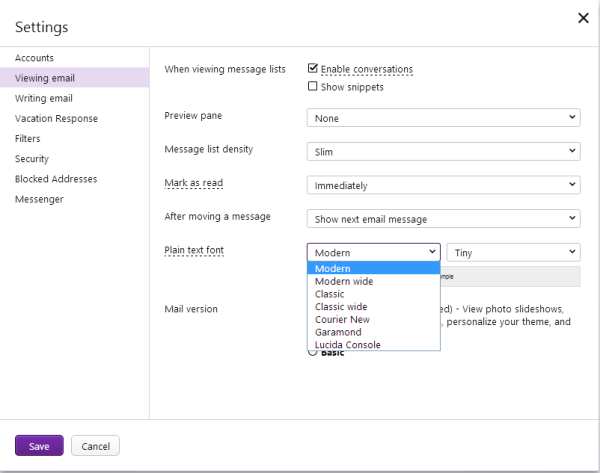Desde ontem, todos os usuários do Yahoo! O correio foi exposto na nova interface de correio. Embora aumente o valor das contas de e-mail gratuitas, trazendo alguns recursos do Plus gratuitamente, também existem algumas mudanças que você pode não gostar. Por exemplo, na nova interface, o estilo do texto parece completamente diferente do anterior. Quando você compõe uma nova letra, a fonte padrão é menor que o normal e tem uma aparência diferente. Vamos ver como podemos recuperar a fonte antiga.
Felizmente, ao contrário de outros gigantes do software, o Yahoo! é mais amigável para seus usuários. A nova interface possui algumas opções que permitem reverter a aparência do texto de volta ao estilo clássico.
janela do windows 10 sempre no topo
- Passe o mouse sobre o ícone 'Configurações' no canto superior direito do Yahoo! Interface de correio.
- Selecione Configurações no menu que aparece abaixo dele.
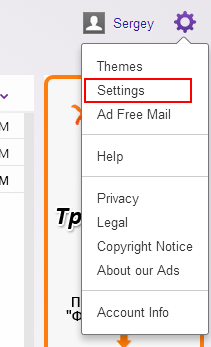 Isso abrirá a página de preferências.
Isso abrirá a página de preferências. - Em Preferências, procure a configuração 'Visualizando e-mail -> Fonte de texto simples'. Mude para 'Clássico'.
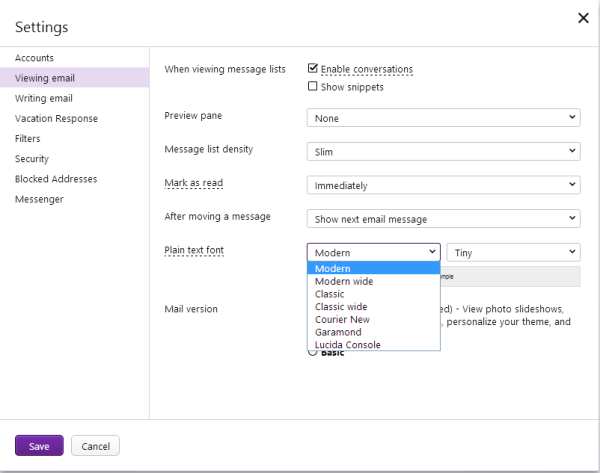
- Clique no botão 'Salvar' e pronto.
Dica: Você também pode jogar com outras configurações de texto, tente todas as opções 'clássicas' para escolher aquelas que correspondem perfeitamente às suas preferências.

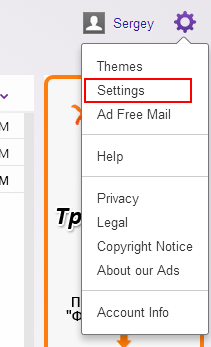 Isso abrirá a página de preferências.
Isso abrirá a página de preferências.